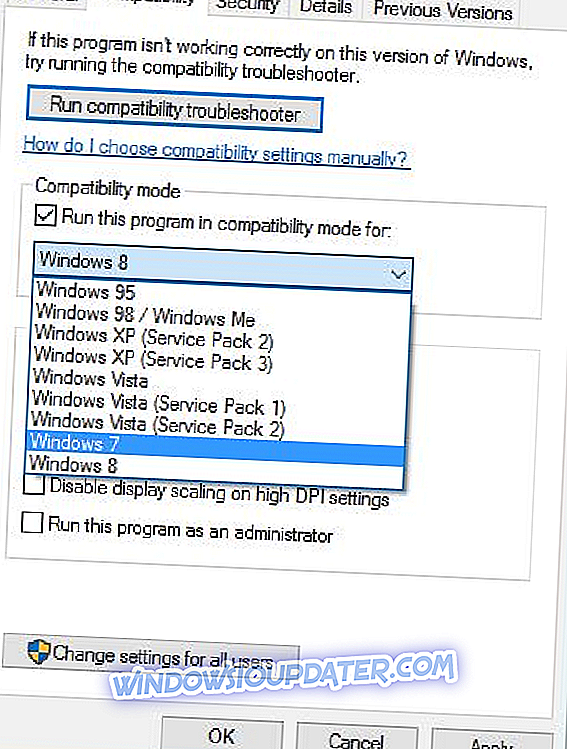OBS of Open Source Broadcaster is een gratis en open source software die kan worden gebruikt om programma's te streamen en op te nemen. Het is echter ook heel populair, net als met elk ander programma, OBS is ook niet immuun voor fouten en glitches. En een van de meest voorkomende is dat de OBS is gecrasht! fout.
Er zijn echter verschillende oplossingen beschikbaar om u te helpen het probleem op te lossen. Lees verder om erachter te komen.
Hoe Woops te repareren, OBS is gecrasht!

Oplossing 1: app grafische kaart opnieuw instellen
Een van de gemakkelijkste manieren om met het probleem om te gaan, is door de grafische kaart-app die op uw pc is geïnstalleerd opnieuw in te stellen . Methoden verschillen met de verschillende apps hoewel het meestal gaat om het openen van de app en druk op de knop Opnieuw instellen, die meestal weer ondergebracht is in het gedeelte Instellingen .
Oplossing 2: verander OBS-compatibiliteit
Dit kan een andere manier zijn om met de fout om te gaan, omdat er vaak compatibiliteitsconflicten zijn die leiden tot het opduiken van fouten. Dit zijn de stappen:
- Klik met de rechtermuisknop op OBS en klik op Eigenschappen .
- Selecteer Compatibiliteit in het dialoogvenster Eigenschappen
- Schakel het selectievakje Het programma uitvoeren in compatibiliteitsmodus in.
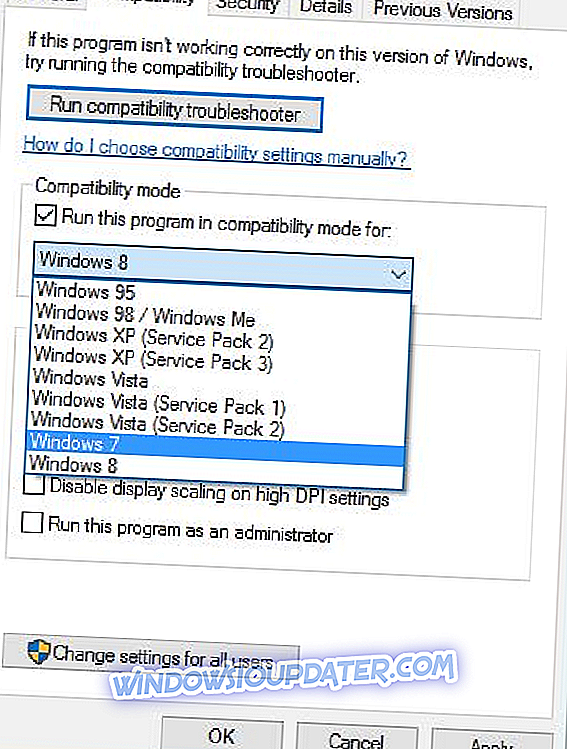
- Selecteer Windows 7 in de vervolgkeuzelijst die wordt ingeschakeld.
- Klik op Toepassen en OK .
- Klik ook onderaan op de knop Instellingen wijzigen voor alle gebruikers .
- Op het tabblad Compatibiliteit voor alle gebruikers in het nieuwe dialoogvenster dat wordt geopend, wijzigt u de compatibiliteitsmodus in Windows 7 met hetzelfde proces als hierboven vermeld.
- Klik op Toepassen en OK om het dialoogvenster Eigenschappen te sluiten.
- Klik ook met de rechtermuisknop op het OBS- programma en selecteer Probleemoplossing compatibiliteit . Volg de instructies op het scherm om onverenigbaarheid uit te sluiten, dit is een van de redenen waarom het programma ten onrechte handelt.
Probeer het OBS-programma te starten. Er zou deze keer geen fout mogen zijn.
Oplossing 3: verwijder OBS opnieuw en installeer het opnieuw
Een andere methode die meestal werkt, is de probleemoplossing verwijderen en opnieuw installeren. Hier is de methode.
De app installeren
- Klik op Start > Instelling > App
- Op de pagina Apps & functies die wordt geopend, wordt de lijst weergegeven met alle apps die op uw pc zijn geïnstalleerd.
- Selecteer OBS in die lijst om de verwijdering te onthullen
- Klik erop en volg de instructies op het scherm om de app volledig van uw pc te verwijderen.
De app opnieuw installeren
- Om de app opnieuw te installeren, gaat u naar de obsproject.com- site.
- Daar ziet u de downloadkoppeling voor Windows-pc .
- Klik erop om het exe-bestand te downloaden.
- Volg de instructies op het scherm om OBS op uw pc te installeren.
U zou geen problemen moeten hebben met een nieuwe installatie van OBS op uw pc.
Oplossing 4: schakel de Windows 10-spelmodus uit
Dit lijkt misschien vreemd, omdat de gamemodus die wordt meegeleverd met de Windows 10 Creators Update en OBS waarschijnlijk geen directe link hebben, hoewel sommigen zeiden dat het uitschakelen van de gamemodus op hun pc wel heeft geholpen om de OBS is gecrasht fout te verwijderen. Hier ziet u hoe u de instelling uitschakelt.
- Klik op Start > Instelling > Gaming
- Selecteer in de gamebar- vensters de Spelmodus in de linkerkolom.
- Zet aan de rechterkant de instelling Game-modus gebruiken op de positie Uit.
- Dit heeft geholpen om het probleem van OBS voor veel gebruikers gecrasht op te lossen.
We hopen dat dit helpt.
Hier zijn ook enkele aanvullende bronnen die u misschien wilt bekijken:
- Fix: "Firefox had een probleem en crashte" in Windows 10
- FIX: Windows-apps crashen vanwege corrupte gebruikersaccount
- Volledige oplossing: Outlook 2016 crasht tijdens het werken met e-mail met bijlage